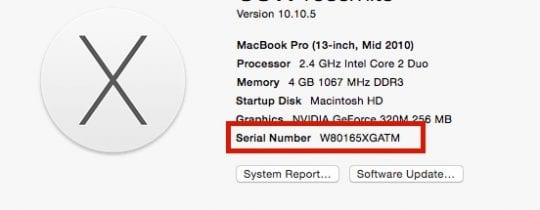L’acquisto di un Macbook usato è molto diverso dall’acquisto di un PC Windows usato. Mentre molte persone aggiornano regolarmente i loro PC e laptop basati su Windows, i fan Mac sono in genere un po’ più lenti a mettersi “al passo con i tempi”. I Mac e in particolare i MacBook sono robusti e l’alta qualità di queste macchine non è certo un punto che necessita di discussione o dibattito.
Quando Apple lancia i nuovi Macbook e Macbook Pro, sarete spesso in grado di ottenere buoni affari acquistando un MacBook di seconda mano.
In questo articolo, trattiamo alcune delle cose essenziali da considerare quando si acquista un Macbook usato. I suggerimenti sono classificati in due categorie distinte, Hardware e Software.
Potrebbe interessarvi: Acquistare un iPhone ricondizionato, guida completa all’acquisto e consigli utili
Eseguite questi test su qualsiasi Mac usato prima dell’acquisto
- Avviate il Macbook per vedere come regge la batteria
- Verificate che il Wi-Fi e il Bluetooth funzionino correttamente
- Controllate lo stato fisico della batteria, se possibile
- Controllate lo stato del disco rigido con Utility Disco o simili
- Testate tutte le porte USB utilizzando flash USB Thumb Drive e Thunderbolt o FireWire per verificare tali porte
- Verificate la presenza di pixel morti sul display
- Eseguite il test hardware
- Se il Mac ha un’unità combinata DVD/CD, provatene il corretto funzionamento con un DVD o un CD
- Assicuratevi che il numero di serie sul case corrisponda a quello nel sistema
Acquisto di un MacBook usato: hardware
In primis, è necessario esaminare fisicamente il prodotto. Alcuni aspetti non sono del tutto evidenti da immagini o video. Provate a chiudere il Macbook e quindi ad aprirlo per assicurarvi che le cerniere non siano allentante. L’altro aspetto importante dal punto di vista hardware è esaminare tutte le porte esterne del MacBook. Assicuratevi che queste porte siano funzionanti e pulite. Inoltre, cercate eventuali ammaccature sulla superficie della macchina. Piccole ammaccature dovute all’usura di routine vanno bene, ma se vedete un’ammaccatura più grande, ciò potrebbe indicare seri problemi interni.
Numero di serie
Questo numero è un altro aspetto importante della macchina che viene spesso trascurato dall’acquirente. È importante esaminare il numero di serie del Macbook. Questo numero si trova nella parte inferiore del Macbook in prossimità di una delle cerniere dello schermo. Confrontate il numero di serie che vedete sulla superficie del Macbook con quello nel software. Fare clic su > Informazioni su questo Mac. L’ultimo campo mostra il numero di serie. Assicuratevi che il numero di serie mostrato in questa sezione sia lo stesso stampato sulla superficie della macchina.
Il numero di serie è anche un parametro fondamentale quando si tratta di tenere traccia delle informazioni sull’assistenza e sulla garanzia del Macbook che si sta tentando di acquistare. Se il laptop ha qualche anno, è probabile che sia coperto da garanzia o da un contratto di assistenza Apple. Per trovare queste informazioni, fare clic su verifica copertura sul sito Apple. Se è rimasta una garanzia rimanente sulla macchina, le informazioni verranno mostrate qui.
Se il Mac dispone della copertura AppleCare, chiedete al proprietario di trasferirvi tale copertura.
Nella maggior parte dei casi, il proprietario originale può trasferire la proprietà del piano AppleCare del Mac. Tuttavia, se il proprietario originale paga mensilmente il piano AppleCare, questo non può essere trasferito a un nuovo ID Apple.
Diagnostica Apple e test hardware
Il passaggio successivo consiste nell’eseguire un test hardware sul computer. Apple Hardware Test (AHT) contiene una suite di diagnostica che verifica l’hardware del computer. È un ottimo modo per escludere un problema hardware durante la risoluzione dei problemi del computer. Assicuratevi di collegarvi all’alimentazione quando eseguite la suite Apple Diagnostics (chiamato anche Apple Hardware Test) su un notebook Mac.
Rimuovete eventuali dispositivi esterni come unità USB ecc. collegati al MacBook prima di eseguire il test hardware.
Condizioni della batteria
Questo è un altro aspetto importante che si dovrebbe approfondire prima di concludere l’affare in quanto la sostituzione delle batterie può essere costoso. Per valutare le condizioni della batteria della macchina, è possibile fare clic su Applicazioni > Utilità > Informazioni di sistema. Nella schermata delle informazioni di sistema, fare clic su “Alimentazione” e cercare la condizione e il conteggio dei cicli di ricarica effettuati. Assicuratevi che lo stato indichi Normale e che sul dispositivo sia rimasto un ampio conteggio. Ad esempio, in questo caso, la batteria è a metà della sua vita. Potete fare clic sul seguente collegamento Apple che mostra i conteggi massimi del ciclo della batteria in base a diversi modelli di Macbook. Una nuova batteria costerebbe $ 50 più i costi di manodopera per sostituirla. Dal momento che stiamo parlando di hardware, è anche una buona idea assicurarsi che il computer abbia almeno 8 GB di RAM per un’esperienza utente decente.
Fotocamera del MacBook
Il modo migliore per verificare se la fotocamera sul Macbook funziona è aprire Photobooth. Potete anche utilizzare l’app FaceTime per vedere se la fotocamera funziona. Se viene visualizzato un messaggio che riporta quanto segue: “Non c’è nessuna fotocamera collegata”, ciò potrebbe indicare problemi con l’unità fotocamera e potrebbe essere necessario indagare su quale possa essere la possibile soluzione.
Suono/Audio
L’audio di un Mac è un altro aspetto hardware del dispositivo che dovreste assolutamente controllare. Assicuratevi che non solo gli altoparlanti interni del dispositivo funzionino, ma anche la porta delle cuffie funzioni. Collegate quindi un paio di cuffie e provate la porta per essere sicuri.
Acquisto di un MacBook usato: software
È importante assicurarsi che il venditore abbia rimosso il proprio account iCloud dal Macbook. Prestate particolare attenzione alla funzione “Trova il mio Mac” per assicurarvi che sia stata disabilitata.
Molti utenti proteggono il proprio Macbook con un ulteriore livello di sicurezza utilizzando la password del firmware. Assicuratevi che il venditore abbia rimosso la password del firmware. Provate ad avviare la macchina con il comando di ripristino R per verificare se ci sia o meno una password del firmware associata al computer. Potete trovare ulteriori dettagli sulla password del firmware sul sito Apple.
Il ripristino della PRAM e della NVRAM è sempre consigliato quando si testa una macchina più vecchia. A volte potrebbe essere necessario eseguire un ripristino SMC se si verificano strani problemi con il display o la retroilluminazione della tastiera.
Dove acquistare un MacBook usato
L’Apple Store è un buon posto per cercare unità rigenerate a prezzi stracciati. Apple dichiara che tutto il suo hardware ricondizionato è testato e certificato con una garanzia standard di 1 anno. SquareTrade è un altro venditore online che vende prodotti Mac e altri prodotti elettronici con garanzia.
Acquisto da venditore fisico/terze parti
Se decidete di acquistare da un venditore fisico, vi ribadiamo che dovrete controllare le condizioni del MacBook prima di acquistarlo effettivamente. E quando il prezzo è troppo buono per essere vero, è probabilmente una truffa. Come minimo, quando acquistate da terze parti, un Mac o un MacBook, non fatelo senza che il venditore vi abbia fornito una documentazione chiara che permetta di capire “la storia del prodotto”, e/o permetta di risalire al rivenditore/acquirente originale.
Se incontrate un venditore di persona e decideste di pagare in contanti, siate furbi, e fatevi accompagnare da un amico (o due) e prediligete incontri in un luogo pubblico. Non fate eccezioni.
Preparatevi diverse domande come: quando hai comprato il prodotto? Perché lo stai vendendo? Ponete domande via e-mail, fate quelle STESSE domande via telefono e di persona. Come mai? Se quel venditore sta mentendo, probabilmente risponderà diversamente alla stessa domanda se viene posta più volte.
Se la persona che vende non vi dà il suo numero di telefono o suggerisce un metodo di pagamento a mezzo prepagata o simili, dovrete fare attenzione. Vi invitiamo inoltre a prestare attenzione se il venditore si trova in un paese straniero.
Fidatevi del vostro istinto
Se semplicemente qualcosa non vi convince, non finalizzate l’acquisto. Fidatevi del vostro istinto.
Che dire della privacy?
Se siete preoccupati che il venditore possa potenzialmente ottenere le vostre informazioni personali e private, eseguite immediatamente un ripristino delle impostazioni di fabbrica. Dopo aver ripristinato le impostazioni di fabbrica, eseguite l’aggiornamento alla versione di macOS o OS X.
Commento finale
Ci auguriamo che i suggerimenti forniti in questo articolo servano come punto di partenza prima di acquistare un Macbook usato. E ricordate, se il venditore non può fornirvi lo scontrino originale o la confezione del MacBook con il numero di serie, questo la dice lunga sulle condizioni del MacBook.